
트위터 동영상 다운 & 트위터 동영상 저장하는 방법을 찾고 있나요?
트위터 영상들을 다양한 이유로 다운받고 개인소장하고 싶어하는 당신을 위해 준비했습니다.
아래 포스팅에서 PC버전 뿐만 아니라 안드로이드, iOS 모바일에서도 트위터 동영상 다운 및 저장하는 방법을 소개합니다.
글의 순서
- 트위터 동영상 다운 & 저장 – PC 버전
- 트위터 동영상 다운 & 저장 – 안드로이드
- 트위터 동영상 다운 & 저장 – 아이폰
- 페이스북 동영상 다운로드 방법
- 인스타그램 동영상 다운로드 방법
1. 트위터 동영상 다운 & 저장 – PC 버전
여기서 설명하려고 하는 방법을 간략하게 설명드리면, 트위터에서 다운받으려는 동영상의 URL을 복사한 다음, 알려드리는 사이트로 방문하셔서 복사하신 URL을 붙여넣기만으로 다운이 가능한 트위터 동영상 주소 복사 다운로드 방법입니다.
여기서 사용하려는 사이트는 “TwitterVideoDownloader” 입니다.
이 사이트 외에도 트위터-비디오-다운로드, TWDOWN, twdownload등 트위터 다운로드 프로그램이 아닌 사이트를 통해 URL 만으로 트위터 동영상 저장이 가능한 여러 사이트가 있지만, 검색했을 때 가장 상위에 나오는 TwitterVideoDownloader.com 으로 알아보겠습니다.
페이스북 동영상 다운받고 고화질로 저장하는 방법도 확인해보세요!
1) 우선 아래 트위터 사이트에 방문하셔서, 다운받고자하는 트위터 영상을 찾은 다음, 영상 오른쪽 상단에 있는 아이콘을 클릭해주세요.
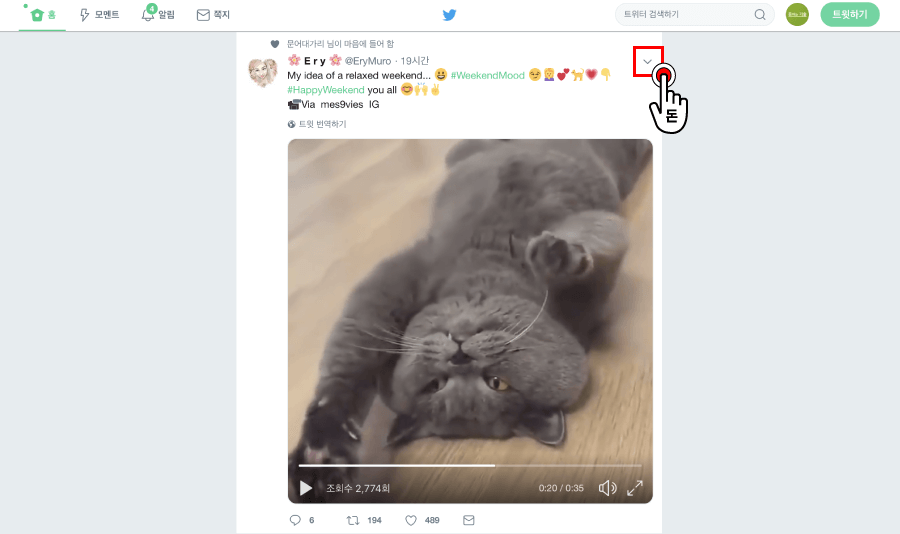
2) “트윗 링크 복사하기” 버튼을 클릭해주세요.
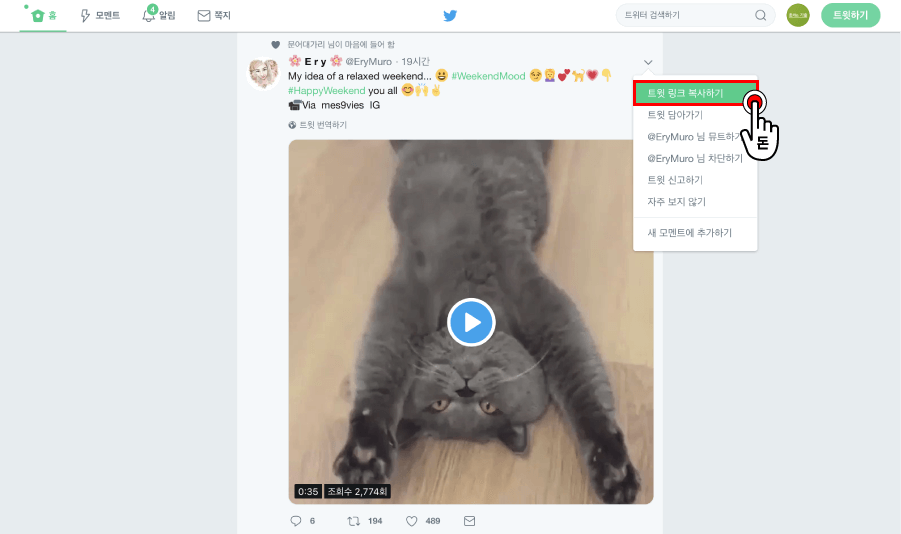
3) TwitterVideoDownloader.com 사이트로 방문한 뒤, 광고 사이에 있는 입력란에 복사한 트윗 링크를 붙여넣고, “Download” 버튼을 클릭해주세요.
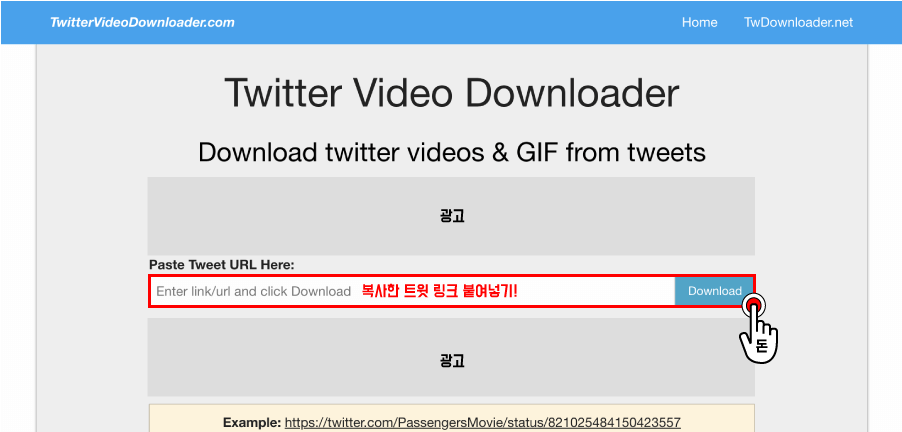
4) 하단에 보면, 사이즈별로 트위터 동영상 다운이 가능한 버튼이 있습니다. 320×320 / 480×480 / 640×640 에서 자신이 원하는 크기의 동영상에 맞춰서 다운받기 위해 버튼을 클릭해주세요. 320×320 / 480×480 / 640×640 에서 자신이 원하는 크기의 동영상에 맞춰서 다운받기 위해 버튼을 클릭해주세요.
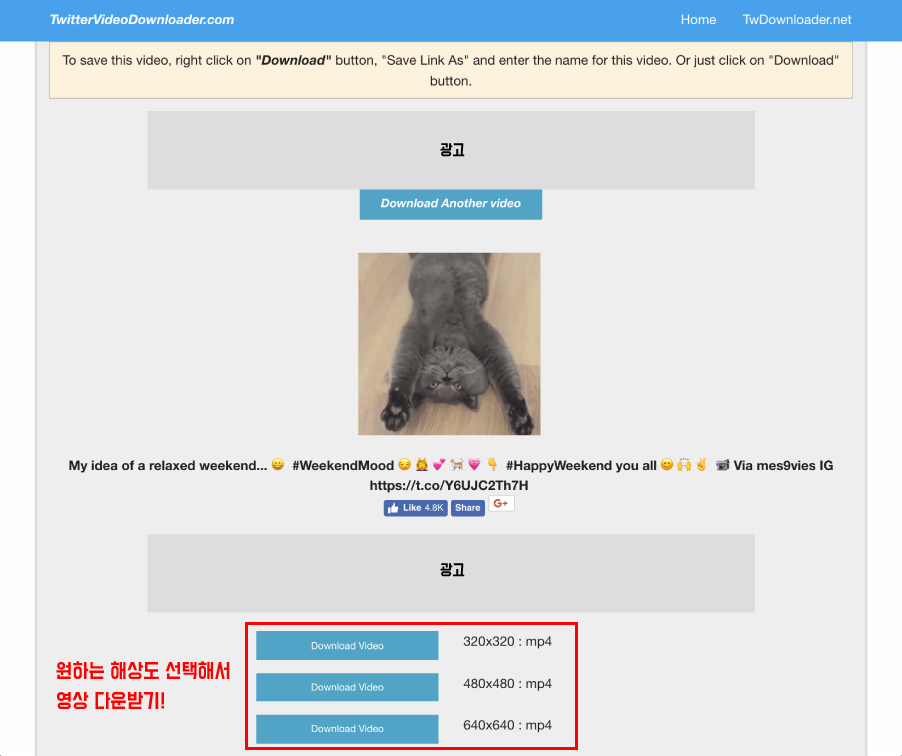
5) 새 창으로 동영상이 나오게 되면, 영상에 마우스 오른쪽 버튼을 클릭한 뒤, “Save Video As” 버튼을 클릭해서 트위터 동영상 저장을 하시면 되시면 됩니다.
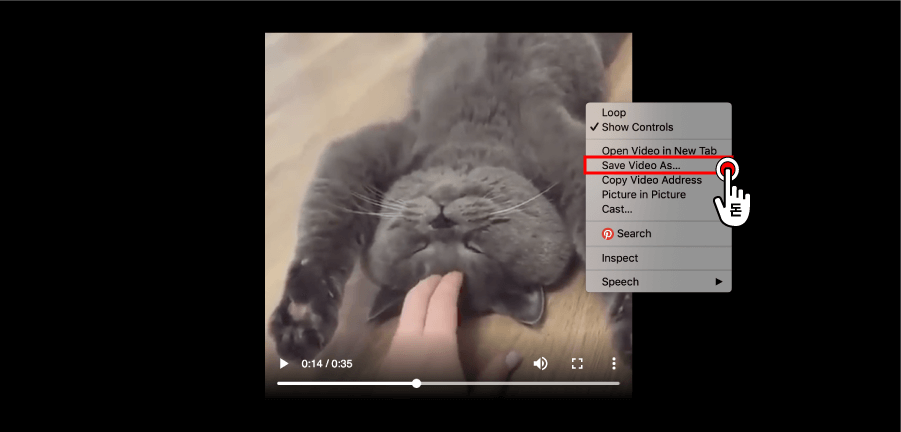
인스타그램 동영상 쉽게 저장하는 방법도 확인하세요!
2. 트위터 동영상 다운 & 저장 – 안드로이드
이제는 PC 사용보다 모바일 사용하는 비중이 더 늘어나서, 트위터 동영상 & 트위터 GIF 다운받는 방법을 모바일 버전에서 찾는 분들이 많을 것 같애서 같이 준비했습니다!
여기서는 안드로이드 모바일을 통해서 어떻게 트위터 영상을 다운받고 저장할 수 있는 알아보도록 하겠습니다.
1) 구글플레이 스토어에서 Download Twitter Videos 앱을 설치해주세요.
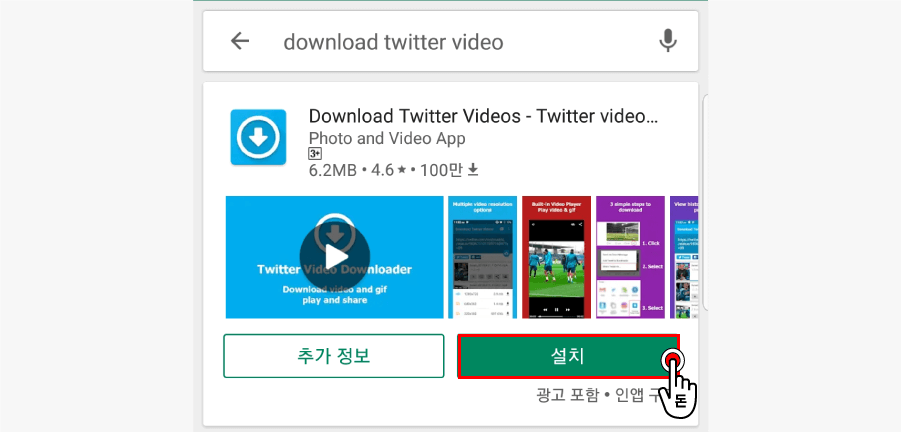
2) 처음 앱을 설치하고 들어온 화면입니다. 보는 것과 같이 트위터 동영상 URL을 입력해서 다운받을 수 있는 것을 확인할 수 있습니다.
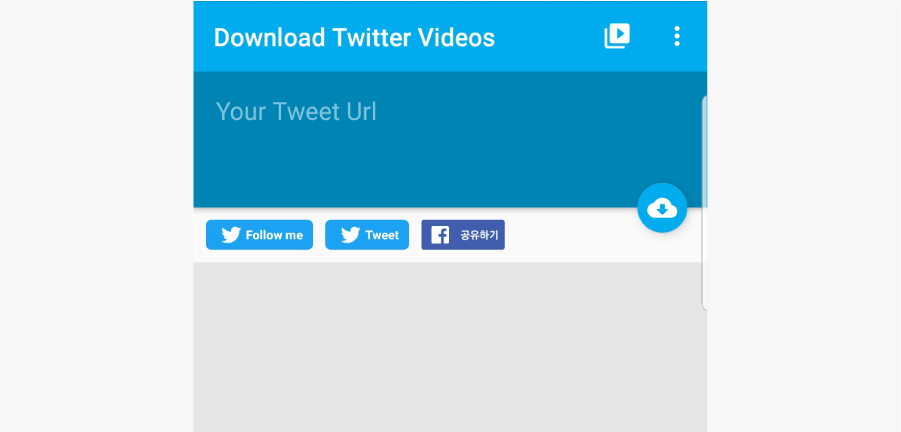
3) 트위터 어플로 방문해서 다운받길 원하는 영상을 찾고, 영상 오른쪽 하단에 있는 공유 아이콘을 탭해주세요.
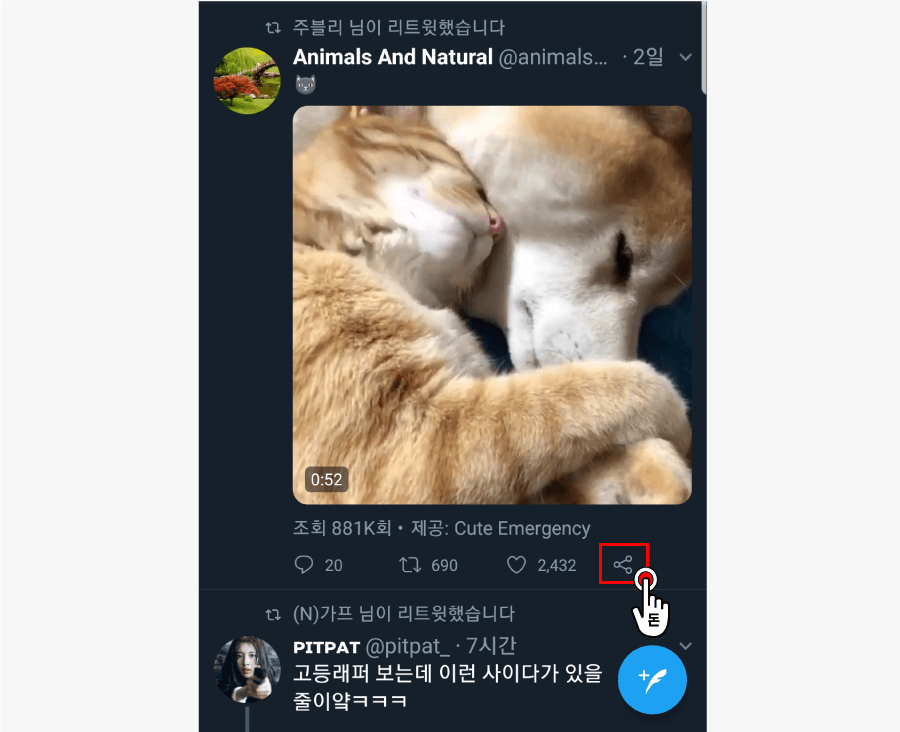
4) 공유가능한 옵션 중에서 다운받았던 “Download Twitter Videos” 앱 아이콘을 탭해주세요.
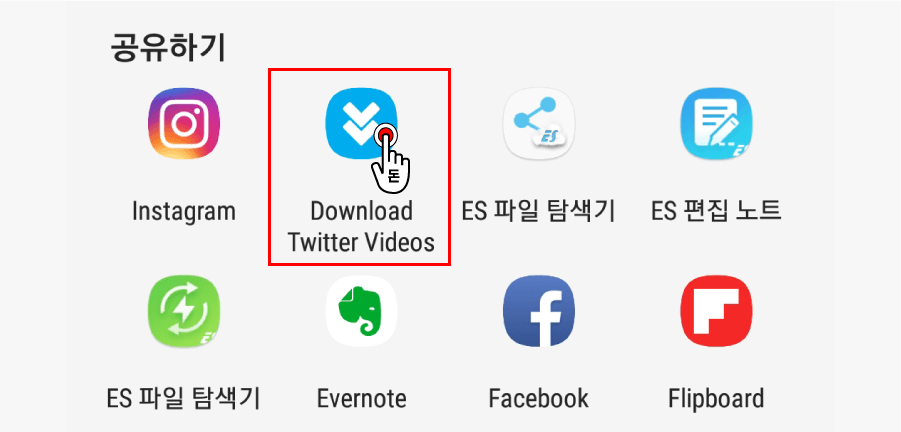
크롬 브라우저만 있어도 왠만한 동영상을 쉽게 다운 받을 수 있다!
5) 아래와 같이 트윗 링크가 자동으로 앱에 붙여넣기가 되었습니다. 오른쪽 하단에 있는 버튼을 탭해주세요.
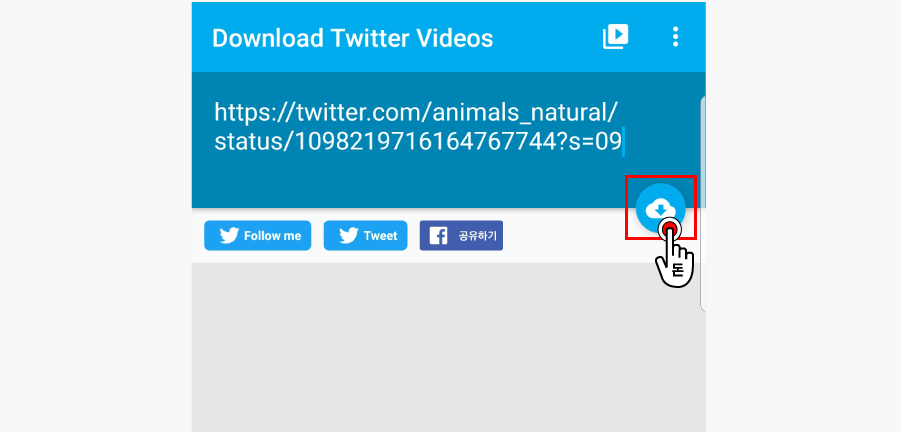
6) 기기로 해당 영상을 다운받기 위해서 해당 어플에 줘야되는 퍼미션을 허락하는 과정입니다. OK를 탭해주세요.
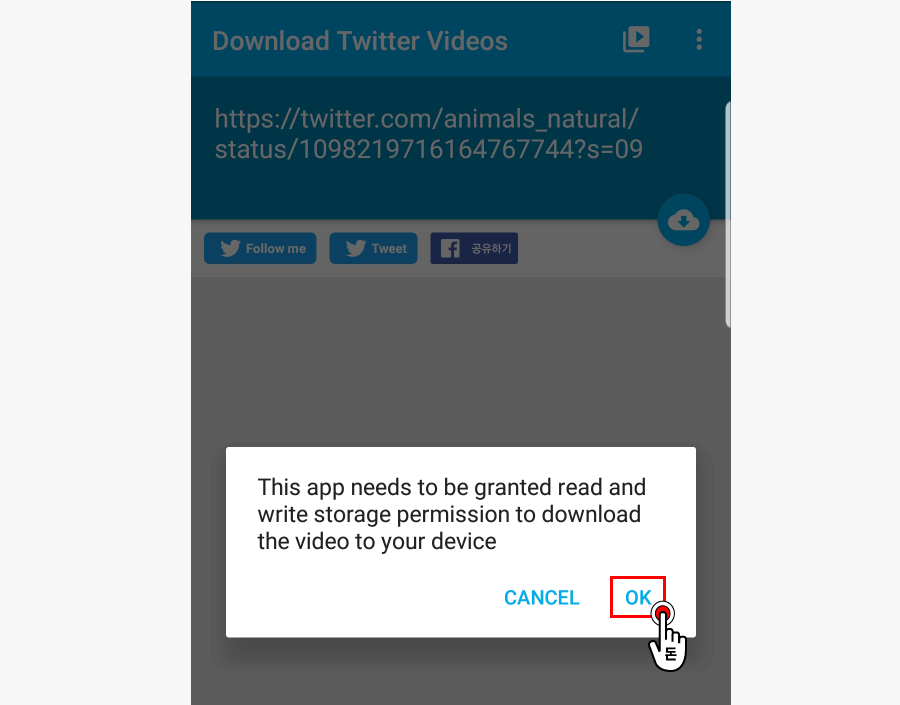
7) 트위터 동영상 다운받을 크기를 설정하는 부분입니다. 480×480 / 240×240 중에서 자신이 원하는 영상 사이즈를 탭해주세요.
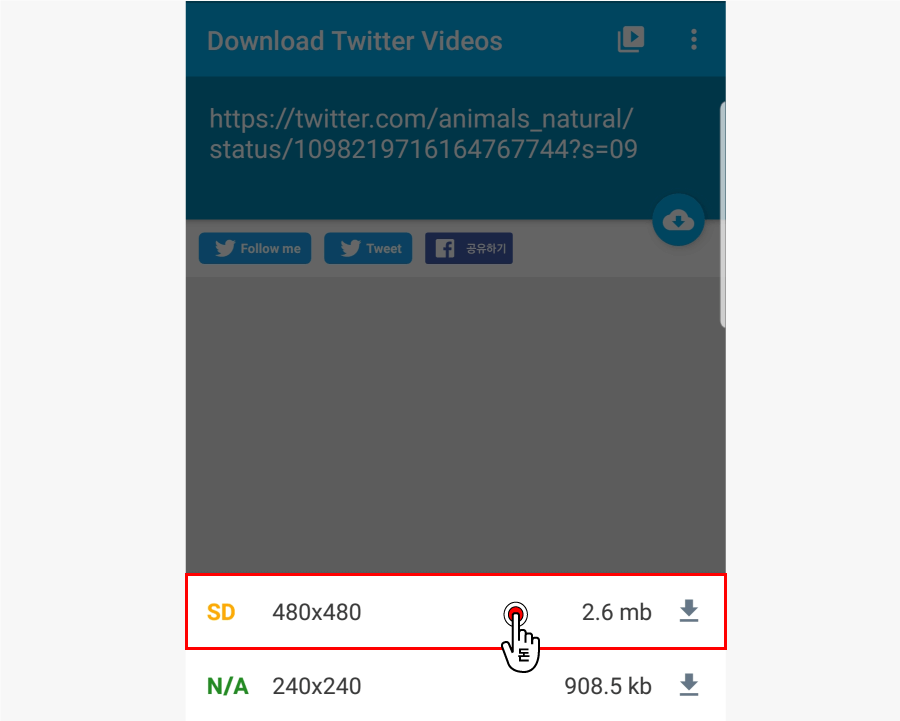
8) 트위터 동영상 저장이 완료되었습니다. 영상을 사진첩으로 보내기 위해서 아래 보내기 버튼을 클릭해서 보내시면 됩니다.

인스타그램 사진 쉽고 빠르게 저장하는 방법도 확인하세요!
3. 트위터 동영상 다운 & 저장 – 아이폰
트위터 동영상을 아이폰에서 다운 및 저장하는 방법입니다.
여기서는 “DOCUMENTS BY READDLE” 이라는 앱을 통해서 “TWDown” 이라는 트위터 동영상 다운이 가능한 사이트를 이용해서 다운받는 방법을 소개할 것입니다.
이 방법은 Guiding Tech 에서 제공하는 이미지와 방법을 참조했습니다.
1) DOCUMNETS BY READDLE 앱을 앱스토어에서 다운받은 뒤, 실행하면 나오는 화면에서 오른쪽 아래에 있는 브라우저로 가는 아이콘을 탭합니다.
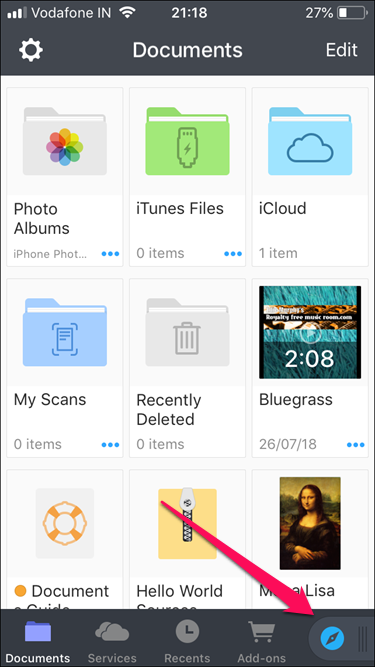
2) TWDown 사이트에 방문한 뒤, 트위터에서 복사한 영상 링크를 붙여넣고 다운로드 받기를 탭하면 나오는 해상도 따른 옵션입니다. 이 곳에서 원하는 해상도의 영상을 선택해 “Download”를 탭해주세요.
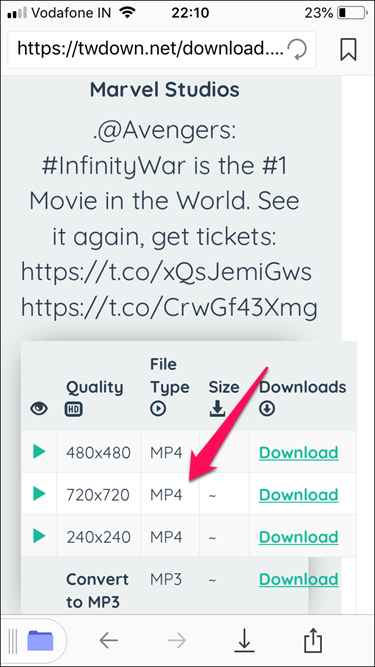
3) 다운받는 트위터 영상에 대한 이름을 지정한 뒤, “Done” 버튼을 탭해주세요.
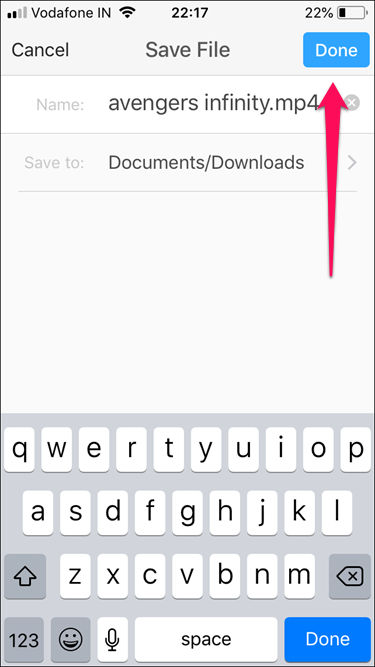
4) 하단에 Documents 섹션으로 가면 다운로드된 영상을 확인할 수 있습니다. 영상 아래에 있는 점점점 아이콘을 탭해주세요.
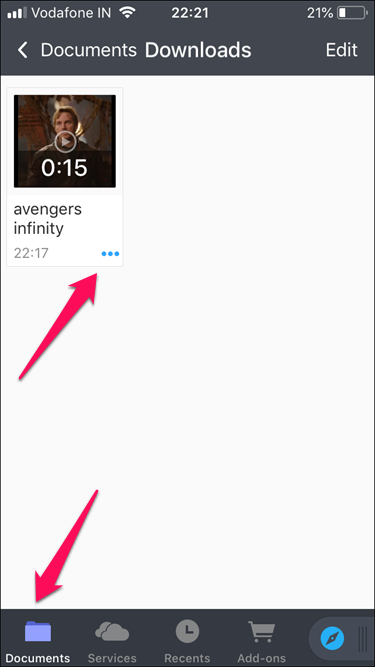
5) 나오게 되는 옵션 중에서 “Share” 아이콘을 탭해주세요.
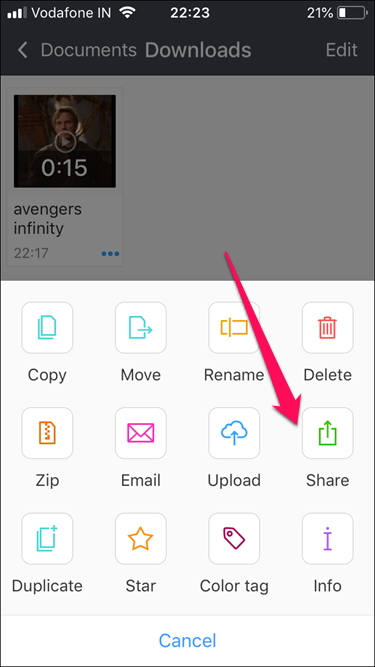
6) “iCloud Photo Sharing” 버튼을 탭하면, 내 사진첩에 트위터 동영상 저장이 완료됩니다.
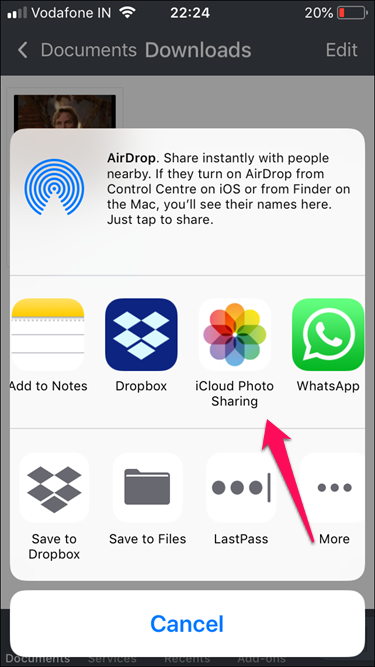
이렇게 PC버전과 모바일버전에서 어떻게 트위터 동영상 다운로드 및 트위터 동영상 저장을 할 수 있는지 알아보았습니다.
혹시 따라하다가 궁금한 사항이나 문제를 발견시 아래 댓글을 통해 남겨주시면 24시간 이내에 답변을 드리도록 하겠습니다!
크롬 브라우저으로 동영상을 다운받는 방법도 확인해보세요!

Comments are closed.